发布时间:2024-03-13 09: 00: 00
品牌型号:LENOVO
系统:Microsoft Windows10 家庭版
软件版本:Vegas Pro
字幕可以为观众提供更好的观看体验,使视频更具吸引力和可理解性。这篇文章就一起来看看Vegas怎么添加字幕,Vegas字幕背景怎么调透明。
一、Vegas怎么添加字幕
Vegas添加字幕具有方便、快捷和专业的优点,具体操作如下:
1、将视频导入到Vegas中。

2、在视频轨道上方工作栏中选择“媒体生成器”(“Media Generator” )。
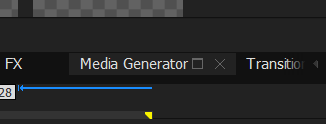
3、选择功能“字幕和文字”。
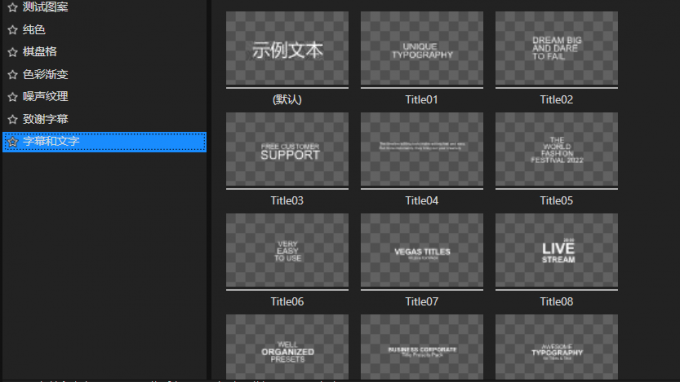
4、选择一个字幕样式拖动到编辑轨道上,并设置字幕的播放时间。注意:字幕轨道要放在视频轨道上面。
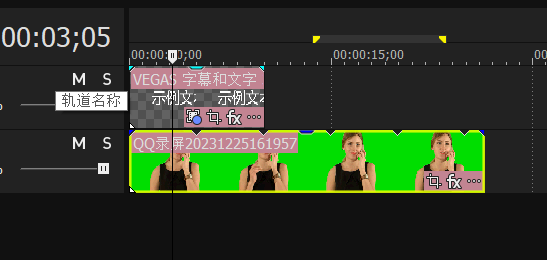
5、在弹出的“视频媒体生成器”中编辑我们要插入的字幕。如下图所示,字幕文字为“第一个字幕”,字体为“宋体”,字号为48,文本颜色为“白色”。
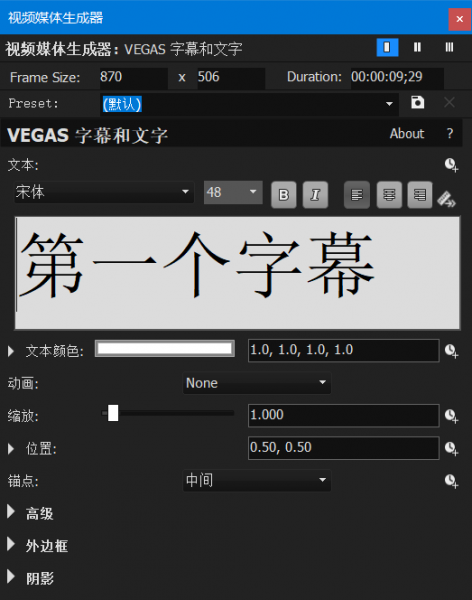
6、拖动字幕外的方框,调整字幕在视频上的位置。
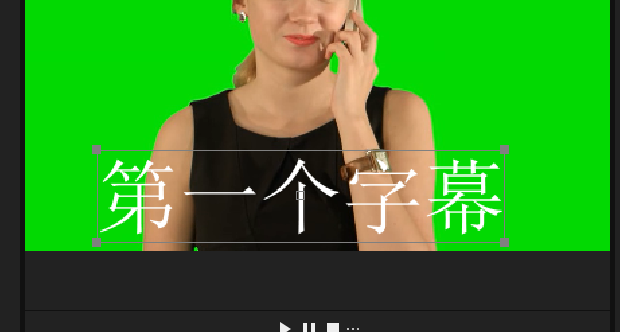
7、编辑完成后关闭视频媒体生成器窗口,字幕添加完成。
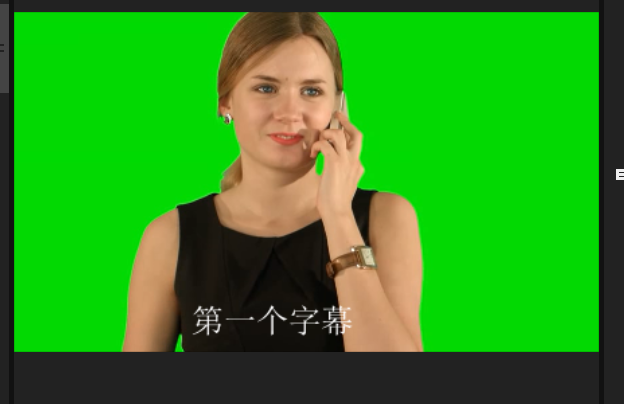
小技巧:键盘按住“Ctrl”,拖动字幕片段,可以直接在时间轴上复制该字幕片段。也可以重复步骤重新创建字幕片段。
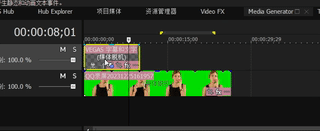
8、点击字幕片段的“生成的媒体”。

9、更改复制的字幕片段的文本。
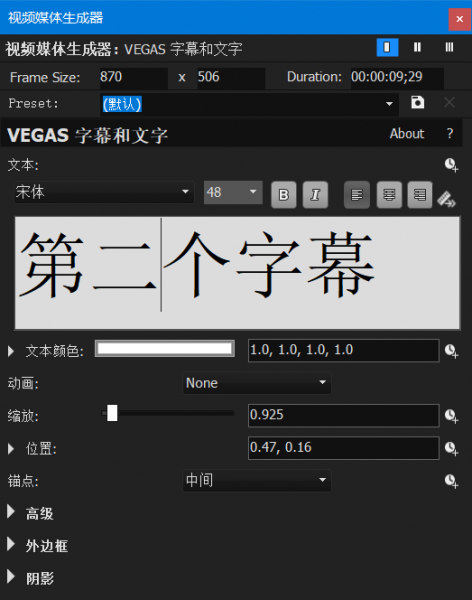
完成编辑后可播放视频查看字幕效果。
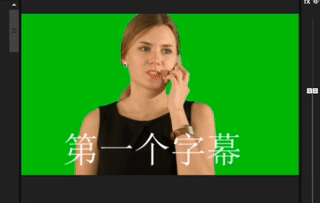
二、Vegas字幕背景怎么调透明
1、点击“媒体生成器”(“Media Generator” )。
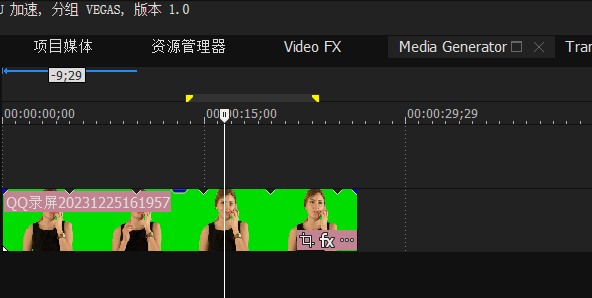
2、在所有插件中选择“字幕和文字”。
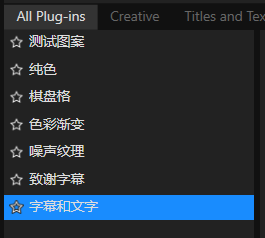
3、选择一个字体格式拖动到视频轨道上。
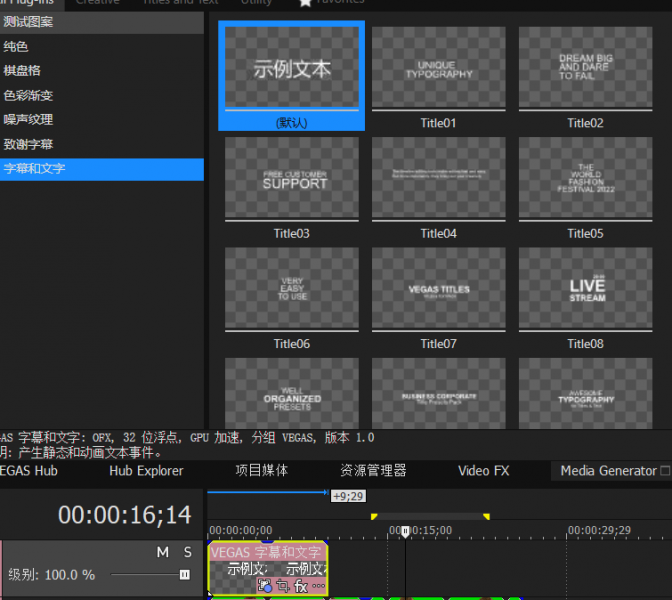
4、在弹出的视频媒体生成器窗口打开高级选项。
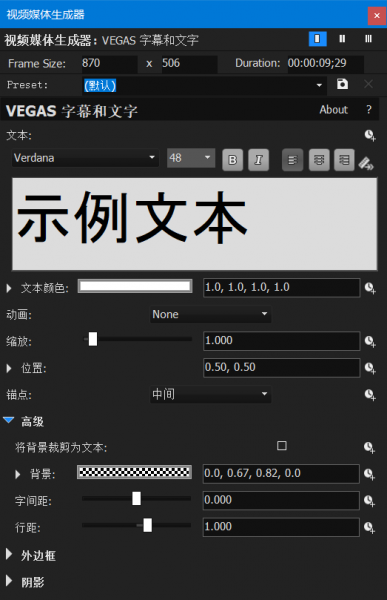
5、选择字幕背景颜色。
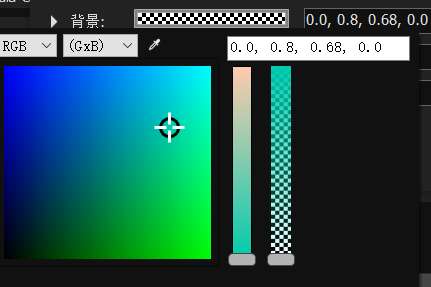
6、拖动右侧的数轴调整背景颜色的不透明度。

关闭窗口后即可在预览窗口查看效果了。如下图所示,分别是无背景字幕、不透明背景字幕、半透明背景字幕的效果。
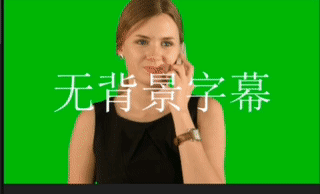
Vegas可以在编辑界面实时预览字幕的效果,这让你可以即时调整字幕的样式和位置,确保最佳的视觉效果。
好了,关于问题Vegas怎么添加字幕,Vegas字幕背景怎么调透明的全部回答就到这里了,希望对您有帮助。
署名:天气晴的话
展开阅读全文
︾